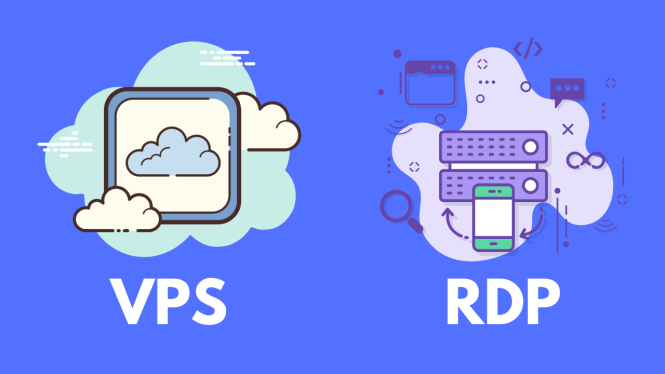Cara Install, Setting RDP / Xrdp Remote Desktop Protocol (RDP) di VPS linux ubuntu.
Pengertian Xrdp adalah open source dari Microsoft Remote Desktop Protocol (RDP) yang memungkinkan Anda untuk mengontrol sistem remote secara grafis atau vitual komputer server.
RDP ini bisa dibuka atau akses lewat OS Linux atau windows sehingga sangat fleksible kapan saja dan dimana saja 24 jam full selama server VPS on, Pada kesempatan ini admin menggunakan server VPS OS ubuntu > 18.04
Update : Xrdp linux tidak support ubuntu versi 16 kebawah akan bekerja normal dan baik versi >18.
Syarat Minimum Server Linux
xRDP linux akan berjalan lancar tidak ngelag harus memiliki spesifikasi server minimum : CPU Core 2, Ram 4gb
Install Desktop Environment
Ada beberapa desktop environment (DE) yang tersedia di repositori Ubuntu. Kami akan menginstal Xfce. Alasan kami menggunakan Xfce karena Xfce merupakan desktop environment yang cepat, stabil, dan ringan, yang membuatnya ideal untuk penggunaan di server jarak jauh.
kode install lewat SSH:
- sudo apt update
- sudo apt install xfce4 xfce4-goodies xorg dbus-x11 x11-xserver-utils
- sudo apt install firefox
Install Program Xrdp (Ubuntu)
Paket Xrdp tersedia di repositori default Ubuntu. Untuk menginstalnya, jalankan perintah berikut :
sudo apt install xrdp
Ketika proses instalasi selesai, layanan Xrdp akan secara otomatis dimulai. Anda dapat memverifikasi bahwa Xrdp berjalan dengan mengetik:
sudo systemctl status xrdp
Outputnya akan terlihat seperti ini:
● xrdp.service - xrdp daemon
Loaded: loaded (/lib/systemd/system/xrdp.service; enabled; vendor preset: enabled)
Active: active (running) since Sun 2019-07-28 22:40:53 UTC; 4min 21s ago
Docs: man:xrdp(8)
man:xrdp.ini(5)
...
Seting Xrdp
Proses selanjutnya File konfigurasi Xrdp key sertifikat ssl yang digunakanoleh Xrdp hanya bisa diakses oleh grup ssl-cert:
sudo adduser xrdp ssl-cert
Seting xfce4 gunakan command yang xfce4-session:
sudo sed -i.bak '/fi/a xfce4-session \n' /etc/xrdp/startwm.sh
Simpan file dan restart layanan Xrdp:
sudo systemctl restart xrdp
Koneksi ke Xrdp Desktop -> Server
Sekarang Anda telah mengatur server Xrdp dan dapat dengan client rdp untuk terhubung ke server. Jika Anda adalah pengguna Windows, Anda dapat menggunakan default RDP client. Ketik “remote” di bilah pencarian Windows dan klik “Remote Desktop Connection”.
Reset password xrdp:
-
passwd xrdp
Client OS Linux:
Pengguna ubuntu gunakan aplikasi: Remmina (Remote desktop client).
Ini akan membuka klien RDP. Di Bidang Computer masukkan alamat IP server jarak jauh dan klik “Connect”.
Masukan username: (xrdp) dan password baru.